2025-01-09 11:34:45来源:sxtmmc 编辑:佚名
在coreldraw中进行弧形文字设计时,调整文字间距是一个常见的需求。无论是为了美观还是为了符合特定的排版要求,掌握调整弧形文字间距的方法都至关重要。本文将详细介绍如何在coreldraw中调整弧形文字的间距,帮助用户轻松实现理想的排版效果。
1. 创建弧形路径:
首先,启动coreldraw软件并新建一个画布。使用椭圆工具或其他可以绘制路径的工具(如钢笔、贝塞尔工具)绘制一个弧形路径。
2. 添加文字:
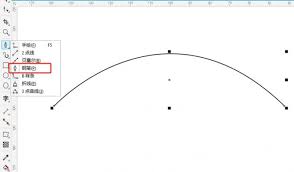
选择左侧工具栏中的文字工具,将鼠标指针移动到弧形路径上,当鼠标指针发生变化时点击一下。此时,您可以在弧形路径上输入文字。
3. 调整文字字号:
输入文字后,根据需要调整文字的字号,使其更加符合设计要求。
4. 调整间距:
选择形状工具(快捷键f10或m键),此时文字下方会出现朝下和朝右的三角形符号。点击并拖动朝右的三角形符号可以调整字间距,点击并拖动朝下的三角形符号可以调整行间距。
在某些情况下,我们可能需要将弧形文字转曲(即将文本转换成曲线),以避免在不同电脑上打开时因缺乏字体而导致的设计效果失真。然而,转曲后的文字不再具有文字的属性,因此无法按照正常方法调整间距。以下是一些应对方法:
1. 拆分与合并:
对于已经转曲的弧形文字,可以使用拆分操作(快捷键ctrl+k)将整个矢量图形转变为独立的个体。然后,通过移动每个独立的曲线来调整文字间距。如果需要,可以使用合并操作(ctrl+l)将多个曲线合并为一个整体,以便更方便地移动和调整。
2. 重新编辑:
如果大批量文字转曲后需要调整字体间距,可以考虑将这些曲线全部删除,重新编辑好文字和文字间距,然后再进行转曲操作。这种方法虽然耗时较长,但能够确保文字间距调整的准确性。
1. 备份图层:
在进行文字转曲之前,最好先对文字图层进行复制备份。这样,即使转曲后出现问题或需要调整间距,也可以通过备份图层进行补救。
2. 撤销管理:
刚进行的转曲操作可以通过撤销管理器(ctrl+z)来取消。但请注意,撤销管理器一般可撤销步数为20步,超过这个步数则无法对转曲操作进行撤销。
3. 精确调整:
对于需要精确调整间距的情况,可以在文本菜单栏下进行设置。通过输入具体的数值来精确调整文字间距和行间距。
通过掌握以上技巧,相信您能够轻松地在coreldraw中调整弧形文字的间距,实现更加美观和符合要求的排版效果。